Yuav Paub
- Highlight cov khoom koj xav tshem tawm thiab xaiv lub cim thoob khib nyiab.
- Qhib Trash nplaub tshev kom rho tawm lawv mus tas li.
- Google muab ntau txoj hauv kev los nrhiav cov ntaub ntawv loj kom tshem tawm.
Kab lus no piav qhia yuav ua li cas tshem tawm cov ntaub ntawv los ntawm koj tus lej Google Drive los ntawm lub vev xaib desktop thiab mobile app. Rho tawm cov ntaub ntawv, tshwj xeeb tshaj yog cov loj lossis cov khoom zaum hauv lub thoob khib nyiab, yog ib txoj hauv kev yooj yim kom tso chaw nyob hauv koj tus account.
Yuav ua li cas rho tawm cov ntaub ntawv ntawm Google Drive
Koj tuaj yeem rho tawm cov ntaub ntawv thiab cov folders los ntawm Google Drive lub vev xaib thiab lub xov tooj ntawm tes. Nws tsis muaj teeb meem yog tias nws yog ib daim ntawv, video, spreadsheet, duab, slideshow, thiab lwm yam.; lawv txhua tus nkag tau los ntawm Drive.
Siv koj lub computer kom tshem tawm Google Drive cov ntaub ntawv
- Mus saib Google Drive lub vev xaib, thiab nkag rau hauv koj tus lej yog tias tsim nyog.
-
Xaiv lub nplaub tshev lossis cov ntaub ntawv koj xav tshem tawm. Txhawm rau xaiv ntau tshaj ib yam khoom ib txhij, tuav lub Ctrl lossis Command tus yuam sij raws li koj xaiv.
Tej zaum koj yuav tsis tuaj yeem xaiv txhua yam koj xav tau ib zaug. Yog hais tias, piv txwv li, muaj ob peb cov ntaub ntawv nyob rau hauv ib lub nplaub tshev uas koj xav kom tshem tawm thiab lwm yam ntaub ntawv nyob rau hauv lwm lub nplaub tshev, koj yuav tsum tau phua lub hauj lwm thiab rho tawm thawj txheej ua ntej, thiab ces mus rau lwm lub nplaub tshev kom tshem tawm cov..
-
Xaiv lub thoob khib nyiab ntawm sab xis saum toj. Cov ntaub ntawv yuav tsiv mus rau lub thoob khib nyiab tam sim.

Image
Siv koj lub xov tooj los rho tawm Google Drive cov ntaub ntawv
Yog tias koj ua haujlwm ntawm koj lub smartphone, koj tseem tuaj yeem tshem tawm cov ntaub ntawv los ntawm Google Drive. Tsuas yog ob peb kauj ruam xwb, cov ntaub ntawv yuav ploj mus, thiab koj yuav muaj chaw cia ntau ntxiv.
- Nrhiav cov ntaub ntawv lossis nplaub tshev uas koj xav tshem tawm. Koj tuaj yeem tshawb nrhiav nws lossis xauj manually los ntawm Files tab.
-
Coj mus rhaub cov ntawv qhia peb-kaum ib sab ntawm nws, thiab xaiv Remove.
Txhawm rau rho tawm ntau dua ib yam khoom ib zaug, kais-thiab-tuav ntawm thawj tus, thiab tom qab ntawd txuas ntxiv tapping rau lwm yam khoom. Coj mus rhaub lub thoob khib nyiab rau saum yog tias koj mus rau txoj kev no.
-
Qhia los ntawm kev xaiv Txuag mus rau thoob khib nyiab.

Image
Puas tshem cov ntaub ntawv los ntawm Google Drive pub dawb?
Yog, tab sis tsis tam sim.
Yog tias koj lub hom phiaj thaum tshem tawm cov ntaub ntawv yog txhawm rau tso chaw nyob hauv koj tus lej Google Drive-tej zaum yuav ua chaw rau email lossis duab ntxiv, koj yuav pom tias koj qhov kev siv cia tsis hloov tom qab ua tiav cov kauj ruam saum toj no.
Qhov ntawd yog vim Google Drive tsis tshem tawm cov khoom uas raug tshem tawm mus tas li. Nws hloov pauv lawv nyob rau hauv lub thoob khib nyiab, tso cai rau koj los kho lawv yog tias koj xav tau.
Koj yuav tsum tau ntim cov nplaub tshev no manually yog tias koj xav tso qhov chaw dawb tam sim ntawd- txwv tsis pub, lawv yuav raug rho tawm mus tas li tom qab 30 hnub.
Kuv Yuav Ua Li Cas Tshem Tawm Cov Ntaub Ntawv Los Ntawm Google Drive?
Txhawm rau hla 30-hnub tos kom tshem tawm cov khoom pov tseg, tshem tawm cov ntaub ntawv kom zoo los ntawm kev tshem tawm cov khib nyiab. Nws yuav tso qhov chaw uas lub thoob khib nyiab nyob. Hauv lwm lo lus, yog tias muaj 500 MB ntawm cov ntaub ntawv nyob rau hauv, qhov khoob nws yuav muab rau koj tam sim ntawd 500 MB ntawm qhov chaw ntxiv, uas koj tuaj yeem siv rau lwm cov ntaub ntawv.
Xaiv Trash los ntawm Drive ntawv qhia zaub mov kom qhib lub thoob khib nyiab rau Kuv Tsav, thiab siv lub pob Kho khib nyiab txhawm rau tshem tawm cov khoom ntawd mus tas li.
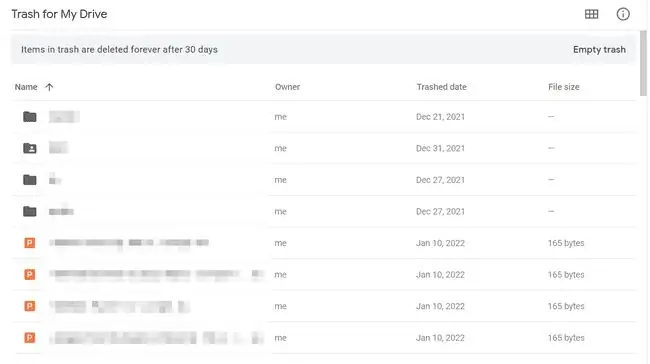
Koj tseem tuaj yeem nyem nyem rau ib qho khoom thiab xaiv Delete tas mus li kom tshem tawm tas li xwb.
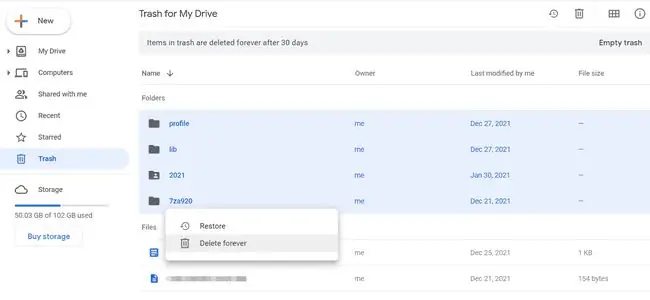
Yog tias koj siv lub xov tooj ntawm tes, coj mus rhaub-thiab-tuav cov khoom tshem tawm los xaiv nws, thiab tom qab ntawd nkag mus rau hauv peb lub ntsiab lus nyob rau sab saum toj kom pom tib yam Delete mus ib txhiskev xaiv.
Kuv Yuav Ntxuav Kuv Google Drive li cas?
Google Drive yooj yim tshem tawm cov ntaub ntawv kom dawb li qhov chaw tsav. Hauv qab no yog qee txoj hauv kev zoo tshaj plaws los ntxuav koj tus as khauj, tab sis ua ntej koj pib, koj yuav tsum tau ua tib zoo saib xyuas qhov twg hauv koj tus as khauj feem ntau siv. Nws yuav pab txheeb xyuas qhov chaw koj yuav tsum tsom mus.
Qhib Google One Cia thiab saib ntawm daim ntawv teev cov ntsiab lus khaws cia. Raws li koj tuaj yeem pom, feem ntau ntawm cov ntaub ntawv hauv qhov piv txwv no yog hauv Google Drive, tab sis Gmail thiab Google Duab suav rau Drive cia ib yam nkaus.
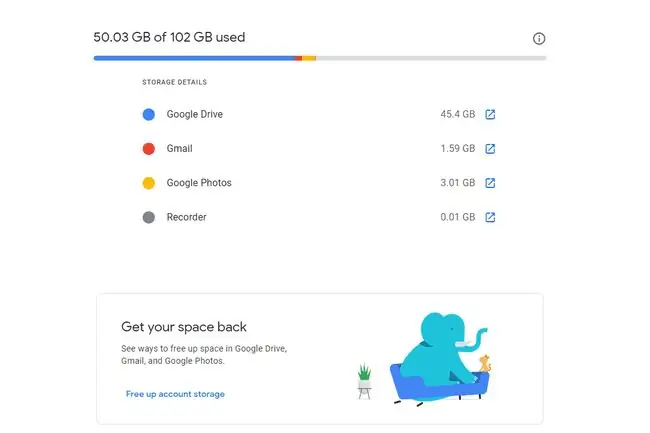
Saib dab tsi siv ntau qhov chaw
Peb yuav pib nrog kev hais lus ncaj qha rau Google Drive. Nov yog yuav ua li cas sau tawm tag nrho cov ntaub ntawv loj tshaj plaws uas Drive khaws cia, tso koj ob peb nias kom deb ntawm qee qhov chaw muaj peev xwm loj:
- Mus saib koj nplooj ntawv Google Drive Storage los ntawm kev xaiv Storage los ntawm cov ntawv qhia zaub mov sab laug.
-
Txhua cov ntaub ntawv siv koj lub Drive cia muaj nyob ntawm no, txheeb raws qhov loj me. Nws yog qhov chaw zoo kom rov tau txais cov khoom khaws cia ntau tshaj plaws hauv txoj kev sai tshaj plaws. Tsuas yog xaiv thiab rho tawm txhua yam uas koj tsis xav tau ntxiv lawm (thiab nco ntsoov ua tib yam hauv lub thoob khib nyiab).

Image
Lwm txoj kev yog tshawb nrhiav cov ntaub ntawv lossis hom ntaub ntawv uas koj xav tias yuav khaws cia ntau dua li qhov lawv yuav tsum tau ua. Xaiv cov kev xaiv nrhiav khawm mus rau sab xis los ntawm kev tshawb nrhiav bar nyob rau saum toj. Xaiv hom ntaub ntawv los ntawm cov ntawv qhia zaub mov, xws li Archives lossis Videos, thiab tom qab ntawd xaiv SEARCH kom tau txais daim ntawv teev tag nrho.
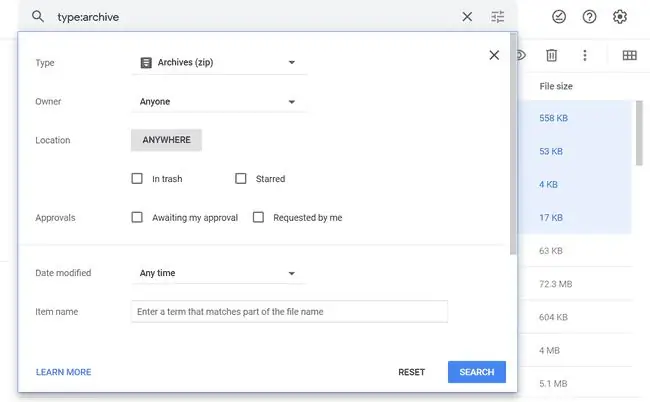
Hloov cov ntaub ntawv lwm qhov
Cov ntaub ntawv khaws cia hauv Google Drive vim lawv yog, khaws cia hauv Google Drive. Yog tias koj muab ib yam dab tsi tawm thiab rho tawm ntawm Drive, koj yuav tso qhov chaw ntawd rau lwm yam.
Piv txwv li, hais tias koj tau khaws cov yeeb yaj kiab hauv tsev hauv online. Hloov chaw kom lawv zaum hauv Google Drive, tshwj xeeb tshaj yog tias koj nyob ze koj qhov txwv cia, hloov lawv mus rau lwm qhov kev pabcuam pub dawb hauv online. Muaj ntau ntau xaiv los ntawm, ntau yam uas muaj qhov chaw txaus rau thaub qab video.
Ntau qhov kev pabcuam thaub qab online muab qhov chaw thib ob rau koj cov ntaub ntawv khaws cia hauv zos. Yog li yog tias koj txiav txim siab khaws cov yeeb yaj kiab no rau ntawm lub hard drive sab nraud txuas nrog koj lub computer, koj tuaj yeem tiv thaiv lawv los ntawm kev tsim ib daim ntawv ntxiv nrog ib qho ntawm cov kev daws teeb meem hauv online.
Downloading los ntawm Google Drive yog yooj yim. Tsuas yog nyem rau ntawm qhov xaiv cov ntaub ntawv / folders, thiab xaiv Download.
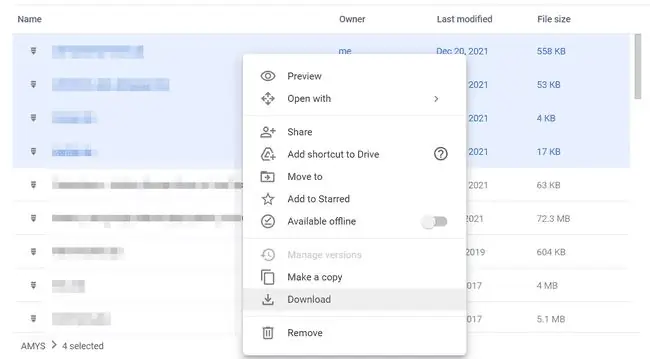
Thaum nws muaj kev nyab xeeb tshem tawm cov ntaub ntawv los ntawm Google Drive ib zaug koj tau rub tawm rau hauv koj lub khoos phis tawj, peb xav kom tos kom pov tseg lawv kom zoo kom txog thaum lawv tau lees paub tias yuav rov qab tag nrho rau lwm qhov, zoo li ntawm ib qho ntawm cov kev pabcuam khaws ntaub ntawv online.
Lwm yam uas yuav tsum xav txog yog Google Duab. Txij li Cov Duab suav rau Drive cia, qhov no yog lwm txoj hauv kev yooj yim los ntxuav koj Google Drive. Txawm li cas los xij, es tsis txhob ua raws li cov kauj ruam saum toj no, siv Google Takeout rau txoj hauv kev yooj yim ntawm kev hloov Google Duab tawm ntawm Tsav thiab mus rau qhov kev pabcuam sib txawv; tsis muaj phau ntawv rub tawm lossis rub tawm yog tsim nyog.
- Qhib Google Dashboard.
-
Scroll cia kom txog thaum koj pom Photos, thiab xaiv Hloov cov ntaub ntawv.

Image -
Xaiv yam yuav xa tawm, thiab tom qab ntawd nias kauj ruam tom ntej.
Txhua yam hauv koj tus lej Google Duab raug xaiv los ntawm lub neej ntawd, tab sis koj tuaj yeem xaiv cov nkauj tshwj xeeb yog tias koj nyiam.

Image -
Xaiv txoj kev xa khoom, thiab tom qab ntawd xaiv Txuas cov nyiaj thiab tsim tawm. Koj cov kev xaiv yog Flickr, Microsoft OneDrive, thiab SmugMug.

Image - Ua raws li cov lus qhia ntxiv ntawm lub vijtsam kom tso cai rau Google nkag mus rau koj cov duab, nkag mus rau hauv cov kev pabcuam koj xaiv hauv cov kauj ruam dhau los, thiab ua kom tiav kev hloov pauv.
Siv Google's Storage Manager
Lwm cov ntsiab lus qhia txog kev siv Google Drive tuaj yeem muaj los ntawm Google Storage Manager.
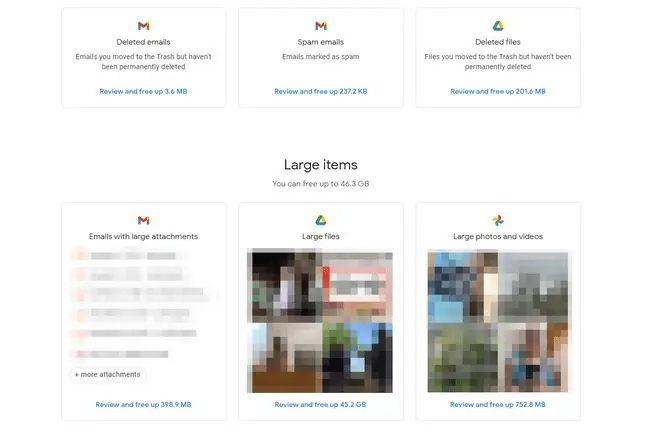
Ib zaug qhib, nws qhia tau tias koj deleted Gmail lus lossis spam emails uas koj tuaj yeem tshem tawm mus tas li. Nws kuj teev email nrog cov ntaub ntawv loj thiab cov ntaub ntawv loj, yeeb yaj kiab, thiab duab.






